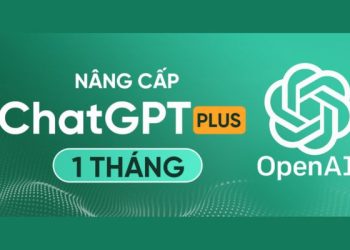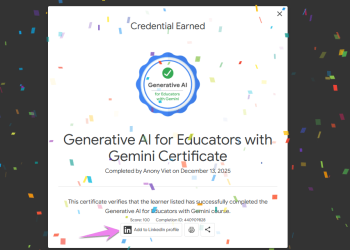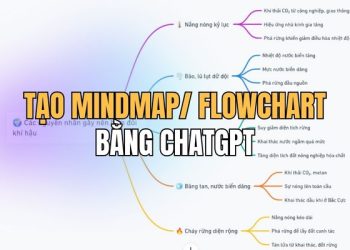Sau sự kiện WWDC25, cộng đồng công nghệ toàn cầu đã không ngừng xôn xao về iOS 26 – hệ điều hành hứa hẹn mang đến một cuộc cách mạng cho người dùng iPhone. Giữa vô vàn những cải tiến đắt giá, “Liquid Glass” nổi lên như một ngôi sao sáng, thu hút mọi ánh nhìn bởi hiệu ứng giao diện trong suốt, bóng bẩy và cực kỳ hiện đại. Tuy nhiên, nhiều người cho rằng hiệu ứng này đôi khi gây rối mắt và làm giảm sự tập trung. Nếu bạn cũng đang tìm kiếm cách giảm độ trong suốt Liquid Glass để tối ưu hóa trải nghiệm, bài viết này là dành cho bạn.
| Tham gia kênh Telegram của AnonyViet 👉 Link 👈 |
Liquid Glass là gì và tại sao nó lại gây sốt trên iOS 26?
Liquid Glass (tạm dịch: Thủy tinh lỏng) là một chế độ hiển thị hoàn toàn mới được Apple giới thiệu độc quyền trên iOS 26. Nó thay thế các lớp giao diện mờ đục truyền thống bằng một hiệu ứng trong suốt, mô phỏng bề mặt kính tinh xảo.
Khi bạn mở Trung tâm điều khiển (Control Center), thanh thông báo hay các widget, bạn có thể nhìn xuyên qua chúng và thấy được hình nền hoặc ứng dụng đang chạy bên dưới. Hiệu ứng này tạo ra một cảm giác có chiều sâu, liền mạch và đậm chất tương lai cho toàn bộ hệ thống.
Dù vậy, chính sự trong suốt này đôi khi lại là con dao hai lưỡi. Với những hình nền nhiều chi tiết hoặc khi có nhiều nội dung hiển thị phía sau, các biểu tượng và văn bản trên lớp Liquid Glass có thể trở nên khó đọc, gây mất tập trung. Đó là lý do tại sao việc biết cách giảm độ trong suốt Liquid Glass lại trở nên cần thiết.
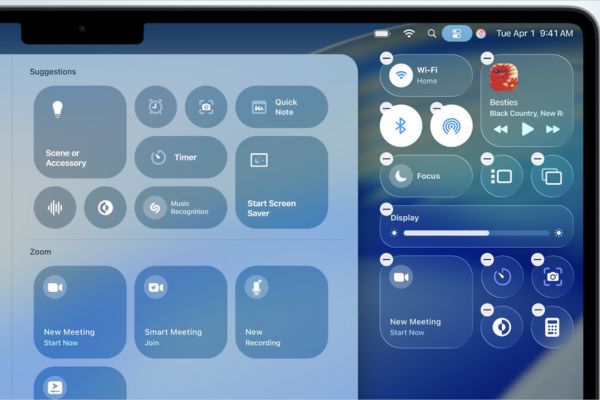
Hướng dẫn cách giảm độ trong suốt Liquid Glass trên iOS 26
Apple luôn thấu hiểu người dùng và cung cấp sẵn các công cụ tùy chỉnh trong phần Trợ năng. Bạn có thể dễ dàng điều chỉnh hiệu ứng này theo các bước dưới đây.
Bước 1: Mở ứng dụng Cài đặt (Settings) trên màn hình chính của iPhone.
Bước 2: Kéo xuống và tìm chọn mục Trợ năng (Accessibility).
Bước 3: Trong phần Trợ năng, nhấn vào Màn hình & Cỡ chữ (Display & Text Size).
Bước 4: Tại đây, bạn sẽ thấy một tùy chọn có tên Giảm độ trong suốt (Reduce Transparency). Hãy gạt công tắc bên cạnh để bật tính năng này lên.
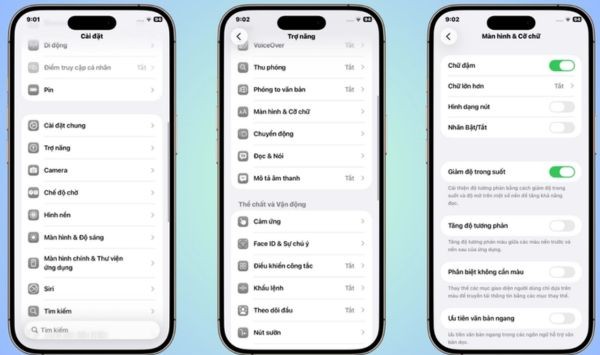
Ngay lập tức, bạn sẽ nhận thấy sự thay đổi. Khi kéo Trung tâm điều khiển xuống, phần nền phía sau sẽ được làm mờ đi đáng kể thay vì trong suốt hoàn toàn. Điều này giúp các nút điều khiển Wi-Fi, Bluetooth, độ sáng,… trở nên cực kỳ dễ nhìn và thao tác, không còn bị “chìm” vào hình nền nữa.
Những lưu ý quan trọng khi trải nghiệm iOS 26 Beta
Tính đến thời điểm hiện tại, iOS 26 vẫn đang trong giai đoạn thử nghiệm (Developer Beta). Điều này có nghĩa là hệ thống có thể chưa hoàn toàn ổn định và không tránh khỏi một số lỗi vặt. Nếu bạn không phải là một nhà phát triển và cần một chiếc điện thoại hoạt động ổn định cho công việc hàng ngày, bạn nên chờ đợi.
Apple dự kiến sẽ phát hành phiên bản Public Beta (dành cho người dùng đại chúng) vào tháng 7. Phiên bản này thường ổn định hơn so với Developer Beta. Hoặc để có trải nghiệm mượt mà và tối ưu nhất, hãy đợi phiên bản iOS 26 chính thức ra mắt vào mùa thu năm 2025.

Lời kết
Bằng việc nắm vững cách giảm độ trong suốt Liquid Glass thông qua các bước đơn giản trong phần Cài đặt, bạn hoàn toàn có thể cân bằng giữa thẩm mỹ và hiệu quả sử dụng. Giờ đây, bạn đã có thể tự tin làm chủ giao diện iOS 26, tùy biến nó theo đúng sở thích và nhu cầu của mình. Hãy thử ngay và chia sẻ cảm nhận của bạn nhé!
Câu hỏi thường gặp
Tôi có thể tắt hoàn toàn hiệu ứng Liquid Glass trên iOS 26 không?
Hiện tại, iOS 26 không cho phép tắt hoàn toàn hiệu ứng Liquid Glass. Tuy nhiên, bạn có thể giảm đáng kể độ trong suốt của nó bằng cách sử dụng tùy chọn “Giảm độ trong suốt” trong phần Cài đặt.
Nếu tôi giảm độ trong suốt Liquid Glass, liệu nó có ảnh hưởng đến hiệu năng của máy không?
Việc giảm độ trong suốt Liquid Glass không ảnh hưởng đáng kể đến hiệu năng của thiết bị. Đây chỉ là một tùy chỉnh giao diện, không tác động đến hoạt động của hệ thống.
Tôi đang sử dụng iOS 26 Beta, liệu có an toàn không?
iOS 26 Beta có thể chứa một số lỗi chưa được khắc phục. Nếu bạn cần một hệ thống ổn định, hãy chờ phiên bản chính thức được phát hành.